Google+ RSS Beslemeleri Üretme
Beni Google+'ta takip edenler belki görmüştür hafta sonu Google+ üzerinde paylaşılanları RSS olarak elde etmek için bir yöntem aradığımı. Pek çok yöntem olmasına rağmen hiçbiri çalışmıyordu. Ama sanırım Dapper ile Google+ RSS beslemeleri üretmek mümkün.
Google+'ta şu ipucunu gördükten sonra Ghacks.net'teki Use Dapper To Create RSS Feeds From Any Page, Including Google Plus Posts'a ulaştım ve yazılanları uygularken bir yandan da not alarak benzer ihtiyaç içindekilerin kolayca yararlanması için basit bir kaynak oluşturmak istedim.
Yapılacak işlemlere geçmeden önce Dapper'ı tanıyalım biraz. Dapper, herhangi bir internet sitesi üzerindeki bilgileri ayıklamaya ve kullanmaya imkan sağlayan ücretsiz bir servistir. Her site için Dapp olarak adlandıralan beslemeler hiçbir programlama yapmaya gerek kalmadan kolayca oluşturuluyor. Daha saonra bu beslemeler isteğe göre pek çok şekilde kullanılabiliyor: doğrudan RSS olarak, küçük internet araçlarında, Facebook uygulamalarında, günlük, internet sitelerinde ve hatta masaüstü uygulamalarında.
Dapper, bir süre önce Yahoo tarafından satın alınmış ve Yahoo'nun bir başka servisi Pipes'i andırıyor bazı açılardan. Bununla birlikte Dapper'ın daha çok Ponyfish ve benzeri diğer servisleri andırdığını söylemek daha doğru olur.
Şimdi Dapper ile nasıl Google+ RSS beslemeleri üreteceğimize bakalım. İlk önce Dapper sayfasını açalım.
Diğer kullanıcıların oluşturduğu beslemelerin aranabileceği arama kutusunun aşağısındaki create a new Dapp (yeni bir Dapp oluşur) bağlantısını açalım.
Şimdi Dapp Factory bölümüne gelmiş bulunuyoruz. Burada oluşturmak istediğimiz besleme için gerekli bilgileri gireceğiz. Bizim durumumuz için isteğimiz bir RSS ve kullanmak istediğimiz internet site adresi Google+ profil sayfamız. İnternet adresini ve üretilmesini istediğimiz çıktı biçimini girdikten sonra Next Step (Sonraki Adım) düğmesine basıyoruz.
Yeni açılan sayfada Google+'taki girdilerimizi görüyoruz. Üst bölümde Add as Sample (Örnek Olarak Ekle) düğmesine basıyoruz. Sonra sol bölümdeki Next Step düğmesine basıyoruz. Dapper'ın en iyi iki veya daha fazla bağlantıyla çalıştığını söyleyen bir iletişim penceresiyle karşılıyoruz ve bir tane ekledim ama ne yaptığımı biliyorum anlamına gelen Tamam'a basarak devam ediyoruz.
Şimdi Dapper girdiğimiz sayfayı analiz etmeye başlıyor. Analiz tamamlandığında aynı sayfa açılacak. Bu sefer sayfa içinde fareyle hareket ettiğinizde öğelerin vurgulandığını görebilirsiniz. Burada beslemeye dahil edilmesini istediğimiz öğeleri seçmeliyiz.
Google tarihleri göstermediğ için sadece gönderinin içeriğini ve gönderen ismini seçeceğiz. Sayfadaki bir ismi tıklamamız yeterli, sayfadaki diğer tüm isimler otomatik olarak seçilecek. Daha sonra Save Field (Alanı Kaydet) düğmesine basıyoruz ve Name (veya benzeri başka bir) ismini veriyoruz. Diğer her şeyi öntanımlı değerlerinde bırakarak Save (Kaydet) düğmesine basıyoruz.
Şimdi girdilerin içeriğini seçmeliyiz. Bunun için de sayfadaki bir paylaşımınızı; sizin yorumunuz, paylaşıtığınız şeyin içeriği vb. her şeyi içerecek şekilde seçin. Seçiminize göre diğer seçimler otomatik yapılacaktır, bunları kontrol ederek doğruluklarından emin olabilirsiniz. Daha sonra bu seçimleri Content ismiyle kaydedebilirsiniz.
Sonraki adıma geçmeye hazırız. Açılan yeni sayfada oluşturduğumuz RSS'in önizlemesini görüyoruz. En aşağıda bulunan alanları seçerek grupluyoruz. Böylece programın bu alanları her zaman eşli olarak kullanmasını garantilemiş oluyoruz.
Şimdi Dapp'ımızı saklayabiliriz. Bunun için bir hesap açmamız gerekiyor. Bunu bu zamana kadar söylemediğim için de üzgünüm ayrıca. Yine de hesap açmak fazla karışık bir iş değil ve isterseniz bir dakikaya üye olabilirsiniz.
Üye olduktan sonra Dapp'ımızla ilgili bilgileri girerek kaydediyoruz.
Şimdi Dapp'ımızın ilgili alanları kullanarak RSS üretmesini sağlıyoruz. Ben sadece günlüğümün kenarında kullanmak için bir besleme oluşturmak istediğim için hem başlık hem de içerik için Content'i seçtim. Başkalarının sizi Goggle Reader vb. üzerinde takip etmesi için bir besleme oluşturmak istiyorsanız başlık için Name'i ve içerik için Content'i seçebilirsiniz.
Daha sonra RSS adresini kopyalayarak günlüğünüze ekleyebilir ve işlemleri tamamlayabilirsiniz.
Bu kadar, artık günlüğümün sağ kenarında Google+ üzerinde yazdıklarımı görebilirsiniz. Bunun için yanıp tutuşmuyordunuz biliyorum ama yine de başka yerlerde yazdıklarımın bir şekilde günlüğüm üzerinde görünebilmesi ve günlüğüme girenlerin bunlara da erişebilmesi güzel bir fikir gibi geliyor bana.
Bir şekilde bu yazıya yolunuz düşerse, okursanız ve Google+ için daha kolay RSS oluşturma yöntemleri biliyorsanız yorum olarak belirtmeyi unutmayın.
RSS sizinle olsun.
Google+'ta şu ipucunu gördükten sonra Ghacks.net'teki Use Dapper To Create RSS Feeds From Any Page, Including Google Plus Posts'a ulaştım ve yazılanları uygularken bir yandan da not alarak benzer ihtiyaç içindekilerin kolayca yararlanması için basit bir kaynak oluşturmak istedim.
Yapılacak işlemlere geçmeden önce Dapper'ı tanıyalım biraz. Dapper, herhangi bir internet sitesi üzerindeki bilgileri ayıklamaya ve kullanmaya imkan sağlayan ücretsiz bir servistir. Her site için Dapp olarak adlandıralan beslemeler hiçbir programlama yapmaya gerek kalmadan kolayca oluşturuluyor. Daha saonra bu beslemeler isteğe göre pek çok şekilde kullanılabiliyor: doğrudan RSS olarak, küçük internet araçlarında, Facebook uygulamalarında, günlük, internet sitelerinde ve hatta masaüstü uygulamalarında.
Dapper, bir süre önce Yahoo tarafından satın alınmış ve Yahoo'nun bir başka servisi Pipes'i andırıyor bazı açılardan. Bununla birlikte Dapper'ın daha çok Ponyfish ve benzeri diğer servisleri andırdığını söylemek daha doğru olur.
Şimdi Dapper ile nasıl Google+ RSS beslemeleri üreteceğimize bakalım. İlk önce Dapper sayfasını açalım.
Diğer kullanıcıların oluşturduğu beslemelerin aranabileceği arama kutusunun aşağısındaki create a new Dapp (yeni bir Dapp oluşur) bağlantısını açalım.
Şimdi Dapp Factory bölümüne gelmiş bulunuyoruz. Burada oluşturmak istediğimiz besleme için gerekli bilgileri gireceğiz. Bizim durumumuz için isteğimiz bir RSS ve kullanmak istediğimiz internet site adresi Google+ profil sayfamız. İnternet adresini ve üretilmesini istediğimiz çıktı biçimini girdikten sonra Next Step (Sonraki Adım) düğmesine basıyoruz.
Yeni açılan sayfada Google+'taki girdilerimizi görüyoruz. Üst bölümde Add as Sample (Örnek Olarak Ekle) düğmesine basıyoruz. Sonra sol bölümdeki Next Step düğmesine basıyoruz. Dapper'ın en iyi iki veya daha fazla bağlantıyla çalıştığını söyleyen bir iletişim penceresiyle karşılıyoruz ve bir tane ekledim ama ne yaptığımı biliyorum anlamına gelen Tamam'a basarak devam ediyoruz.
Şimdi Dapper girdiğimiz sayfayı analiz etmeye başlıyor. Analiz tamamlandığında aynı sayfa açılacak. Bu sefer sayfa içinde fareyle hareket ettiğinizde öğelerin vurgulandığını görebilirsiniz. Burada beslemeye dahil edilmesini istediğimiz öğeleri seçmeliyiz.
Google tarihleri göstermediğ için sadece gönderinin içeriğini ve gönderen ismini seçeceğiz. Sayfadaki bir ismi tıklamamız yeterli, sayfadaki diğer tüm isimler otomatik olarak seçilecek. Daha sonra Save Field (Alanı Kaydet) düğmesine basıyoruz ve Name (veya benzeri başka bir) ismini veriyoruz. Diğer her şeyi öntanımlı değerlerinde bırakarak Save (Kaydet) düğmesine basıyoruz.
Şimdi girdilerin içeriğini seçmeliyiz. Bunun için de sayfadaki bir paylaşımınızı; sizin yorumunuz, paylaşıtığınız şeyin içeriği vb. her şeyi içerecek şekilde seçin. Seçiminize göre diğer seçimler otomatik yapılacaktır, bunları kontrol ederek doğruluklarından emin olabilirsiniz. Daha sonra bu seçimleri Content ismiyle kaydedebilirsiniz.
Sonraki adıma geçmeye hazırız. Açılan yeni sayfada oluşturduğumuz RSS'in önizlemesini görüyoruz. En aşağıda bulunan alanları seçerek grupluyoruz. Böylece programın bu alanları her zaman eşli olarak kullanmasını garantilemiş oluyoruz.
Şimdi Dapp'ımızı saklayabiliriz. Bunun için bir hesap açmamız gerekiyor. Bunu bu zamana kadar söylemediğim için de üzgünüm ayrıca. Yine de hesap açmak fazla karışık bir iş değil ve isterseniz bir dakikaya üye olabilirsiniz.
Üye olduktan sonra Dapp'ımızla ilgili bilgileri girerek kaydediyoruz.
Şimdi Dapp'ımızın ilgili alanları kullanarak RSS üretmesini sağlıyoruz. Ben sadece günlüğümün kenarında kullanmak için bir besleme oluşturmak istediğim için hem başlık hem de içerik için Content'i seçtim. Başkalarının sizi Goggle Reader vb. üzerinde takip etmesi için bir besleme oluşturmak istiyorsanız başlık için Name'i ve içerik için Content'i seçebilirsiniz.
Daha sonra RSS adresini kopyalayarak günlüğünüze ekleyebilir ve işlemleri tamamlayabilirsiniz.
Bu kadar, artık günlüğümün sağ kenarında Google+ üzerinde yazdıklarımı görebilirsiniz. Bunun için yanıp tutuşmuyordunuz biliyorum ama yine de başka yerlerde yazdıklarımın bir şekilde günlüğüm üzerinde görünebilmesi ve günlüğüme girenlerin bunlara da erişebilmesi güzel bir fikir gibi geliyor bana.
Bir şekilde bu yazıya yolunuz düşerse, okursanız ve Google+ için daha kolay RSS oluşturma yöntemleri biliyorsanız yorum olarak belirtmeyi unutmayın.
RSS sizinle olsun.
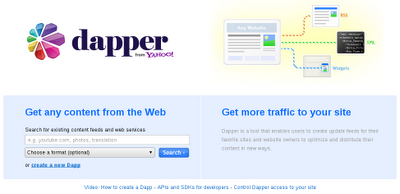










Yorumlar
Yorum Gönder
sen de yaz yaz yaz buraya yaz bütün sözlerini